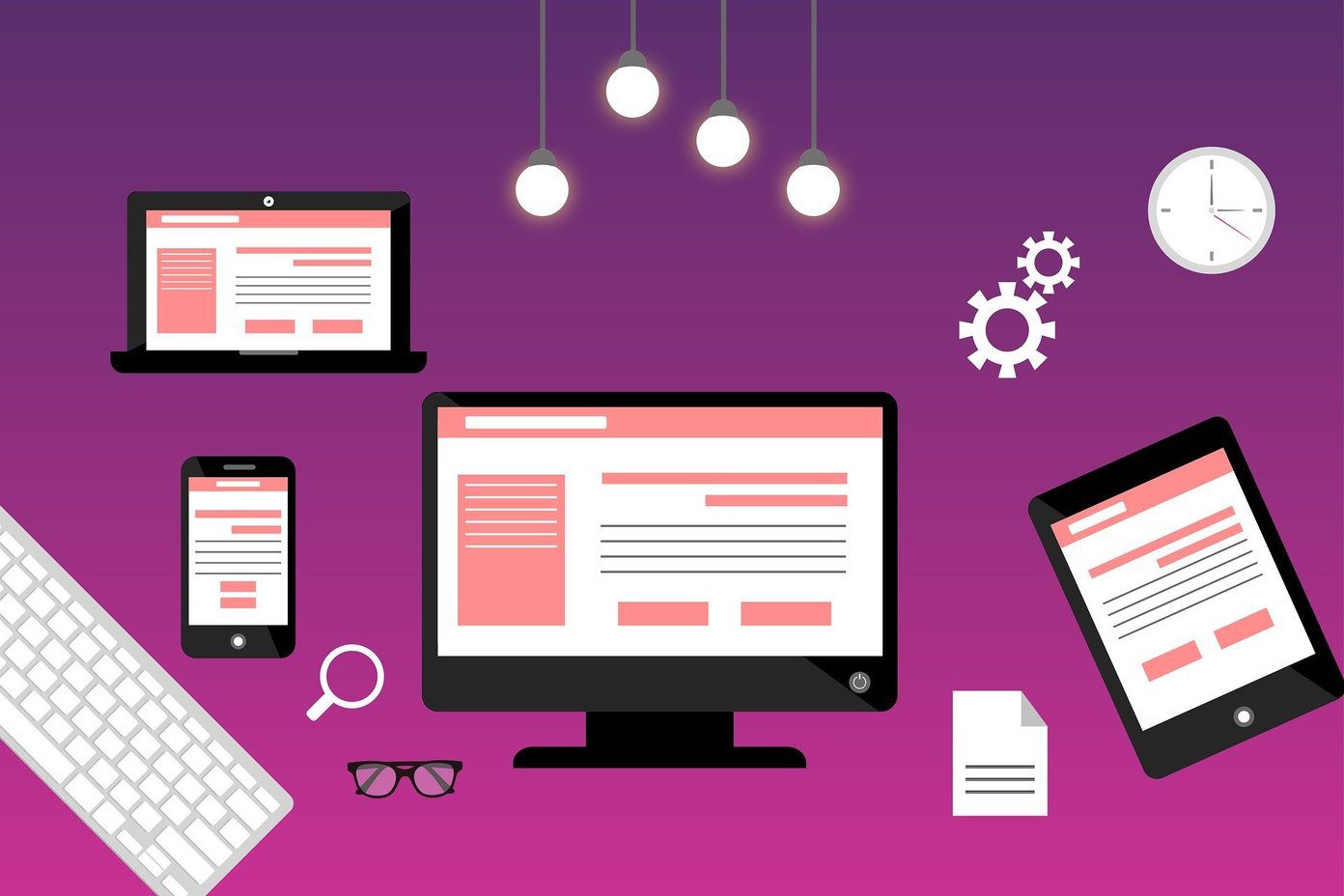
-
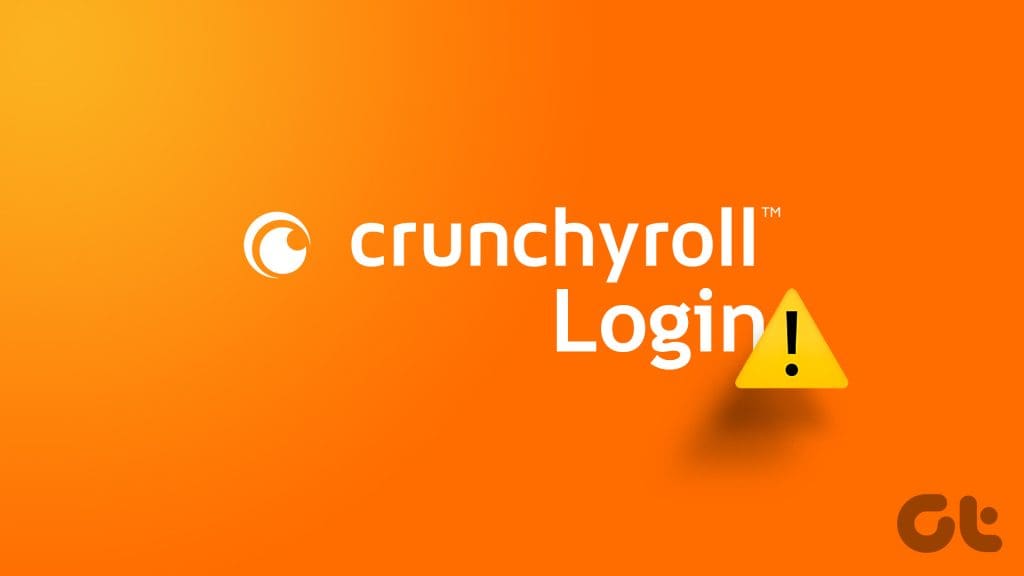
7 بهترین راه حل برای Can
06 / مرداد / 1403 -

6 راه حل برای Google Maps برای نمایش صفحه خالی در CarPlay
06 / مرداد / 1403 -
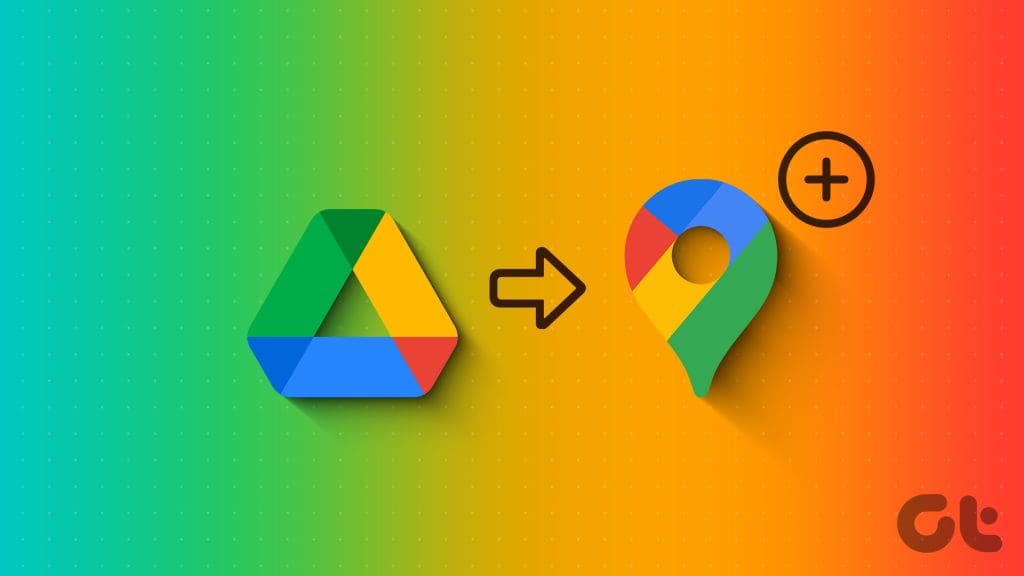
نحوه ایجاد و مدیریت یک نقشه سفارشی در My Maps و Google Drive
06 / مرداد / 1403 -
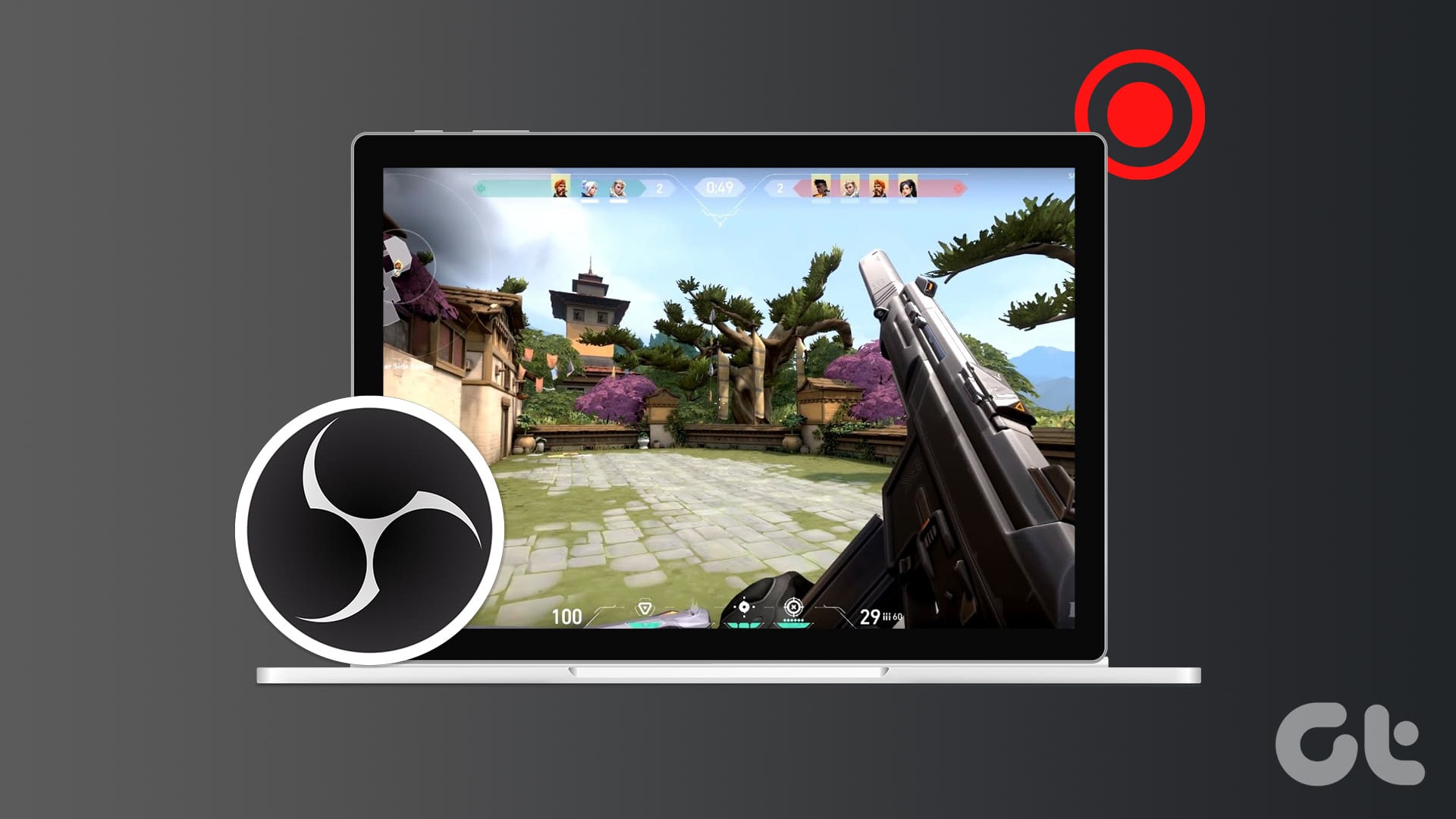
نحوه ضبط ویدیوهای گیم پلی با کیفیت بالا با استفاده از OBS Studio
06 / مرداد / 1403 -
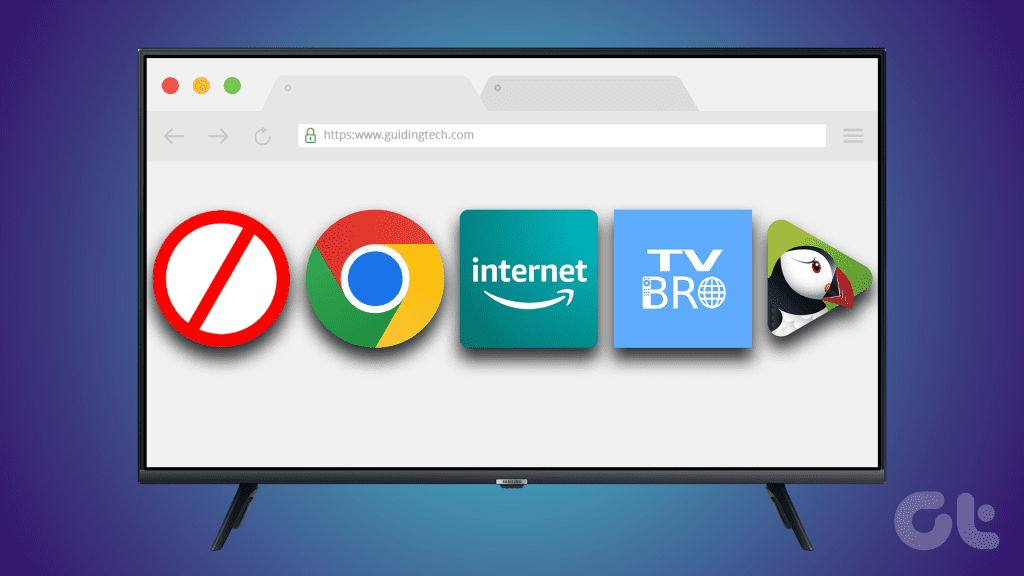
5 بهترین مرورگر برای Google TV
06 / مرداد / 1403 -
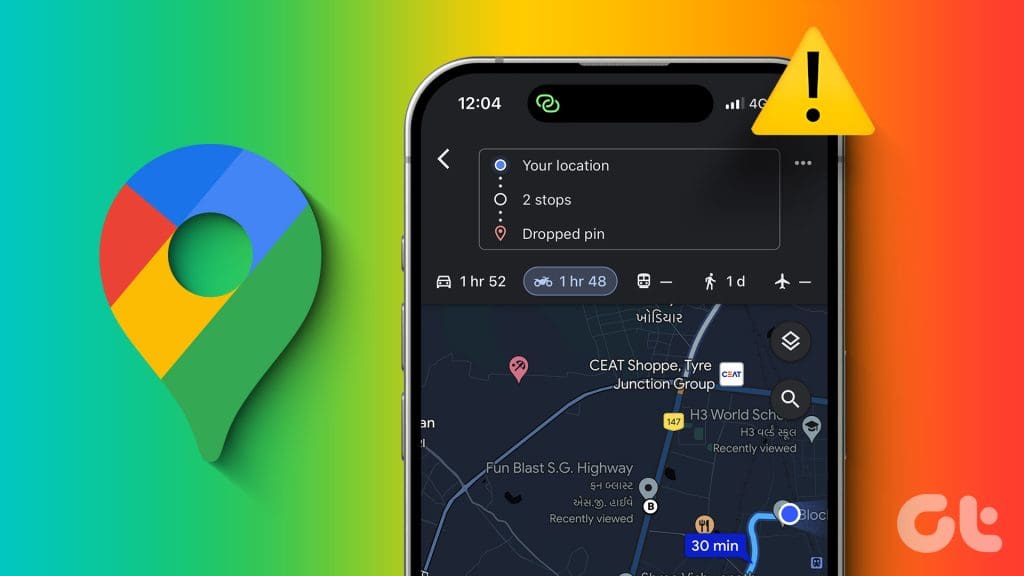
5 بهترین راه حل برای کار نکردن حالت تاریک در Google Maps
06 / مرداد / 1403
۱۲ راه برتر برای رفع خطای "This Site Can’t Be Reached the Connection Was Reset"
دسته بندی ها
اینترنتنویسنده
amirhamzhتاریخ انتشار
28 / مهر / 1403زمان مورد نیاز برای مطالعه
10 دقیقهوقتی که یک صفحه یا سایت وقتی میخواهید بارگذاری نمیشود، ممکن است کمی آزاردهنده باشد. بسیاری از افراد وقتی که سعی میکنند یک سایت را باز کنند، خطایی را روی صفحه میبینند - "This site can’t be reached. The connection was reset." و سپس با مجموعهای از گزینهها مواجه میشوند که به نظر نمیرسد کمکی کنند. نگران نباشید، چون ما کمک خواهیم کرد.
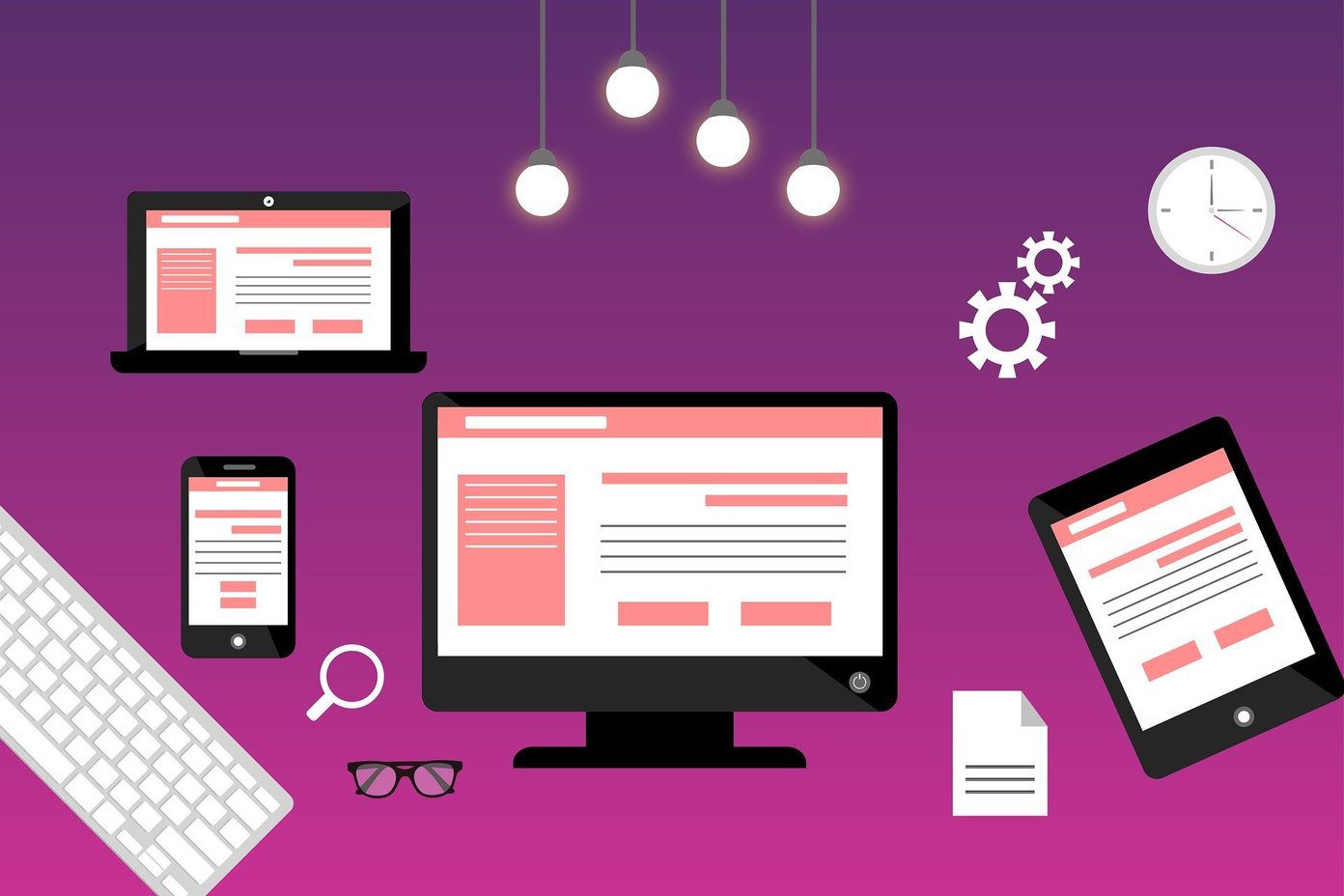
این خطا بیشتر زمانی رخ میدهد که یک سایت را باز میکنید. در حالی که ممکن است مشکلی در صفحهای که سعی در باز کردن آن دارید وجود داشته باشد، بیشتر مواقع مشکل از سمت شما است. برخی از کاربران همچنین خطای ‘ERR_CONNECTION_RESET’ را مشاهده میکنند. من فرض میکنم که شما قبلاً "resetting your router" را امتحان کردهاید.
بیایید شروع کنیم.
1. بررسی "Another Site"
یک تب جدید باز کنید و بررسی کنید که آیا میتوانید سایت دیگری را باز کنید. اگر سایتهای دیگر مانند سایتی که در حال حاضر روی آن هستید به خوبی بارگذاری میشوند، ممکن است مشکلی در خود سایت وجود داشته باشد. با مدیر سایت تماس بگیرید و او/او را از مشکل مطلع کنید.
2. پاک کردن "Browser Cache"
مراحل ممکن است بر اساس مرورگری که استفاده میکنید متفاوت باشد اما در اینجا نحوه انجام آن در "Chrome" آمده است. روی آیکون منو کلیک کنید و "Settings" را انتخاب کنید.
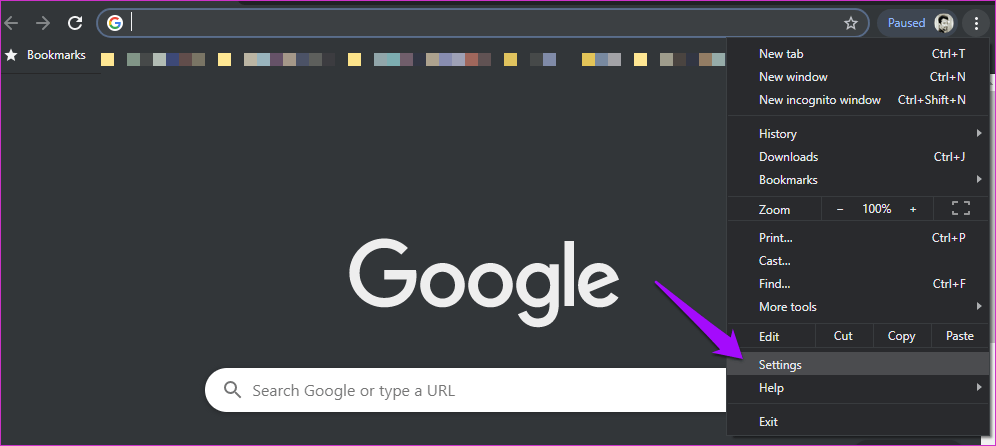
در پایین صفحه روی "Advanced" کلیک کنید.
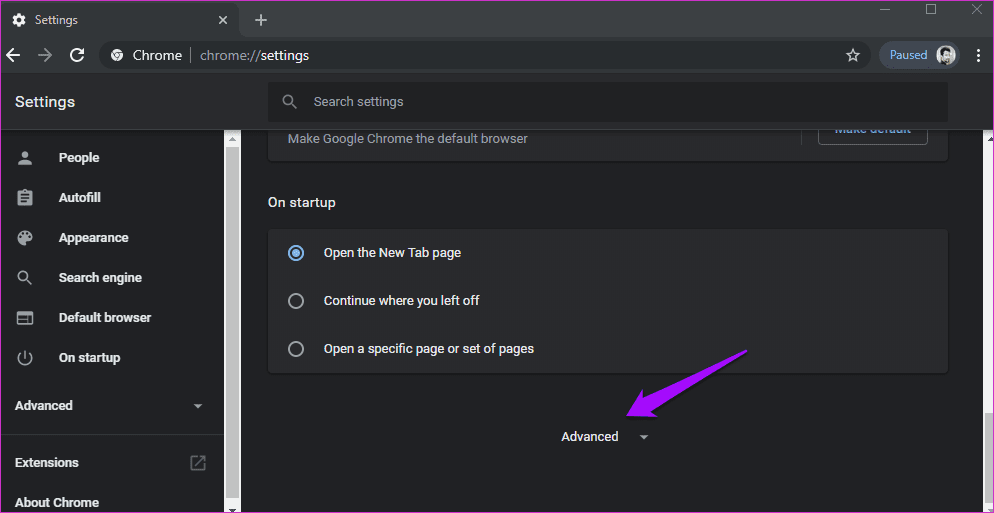
روی "Clear browsing data" که درست بالای عنوان Languages است کلیک کنید.
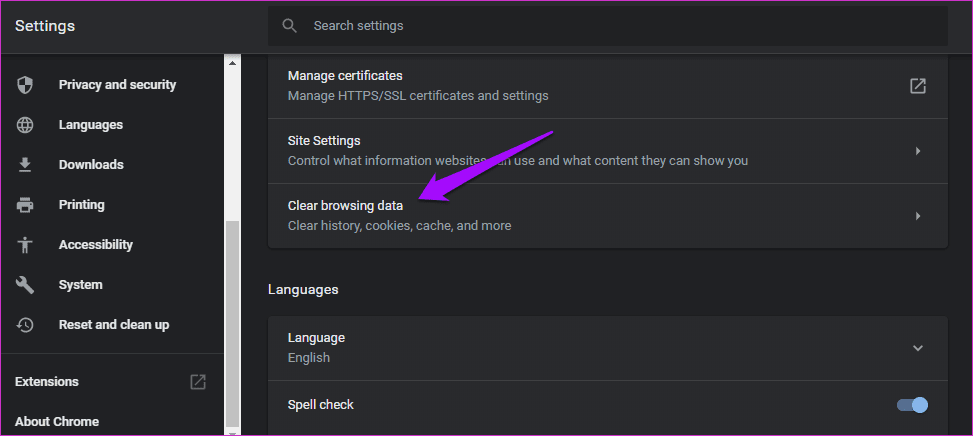
گزینههای "Cookies and other site data" و "Cached images and files" را اینجا انتخاب کنید و بقیه موارد را بدون علامت بگذارید. سپس "Clear data" را انتخاب کنید و کارتان تمام است.
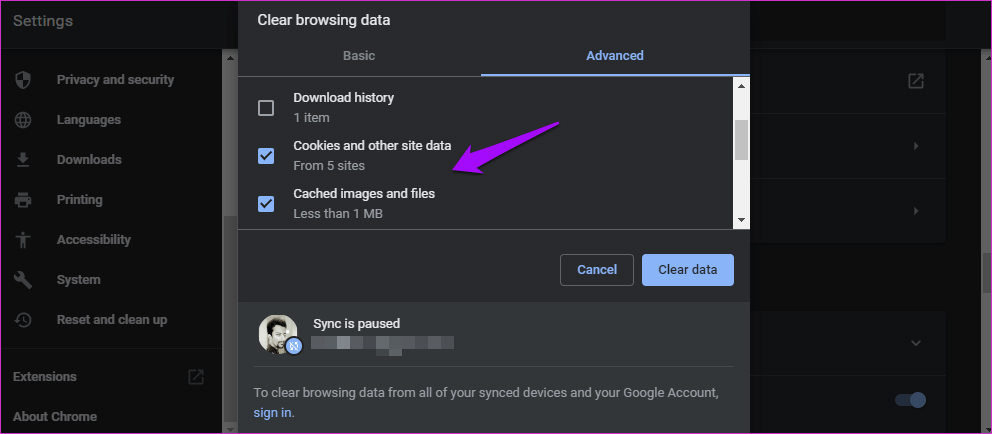
دوباره سعی کن آن سایت را باز کنی.
3. سایت "Down" است
راه دیگری برای اطمینان از اینکه سایت واقعاً از دسترس خارج شده است، بررسی آن در "Downdetector" است. آنها فقط سایتها و اپلیکیشنهای محبوب مانند "Facebook" را ردیابی میکنند.
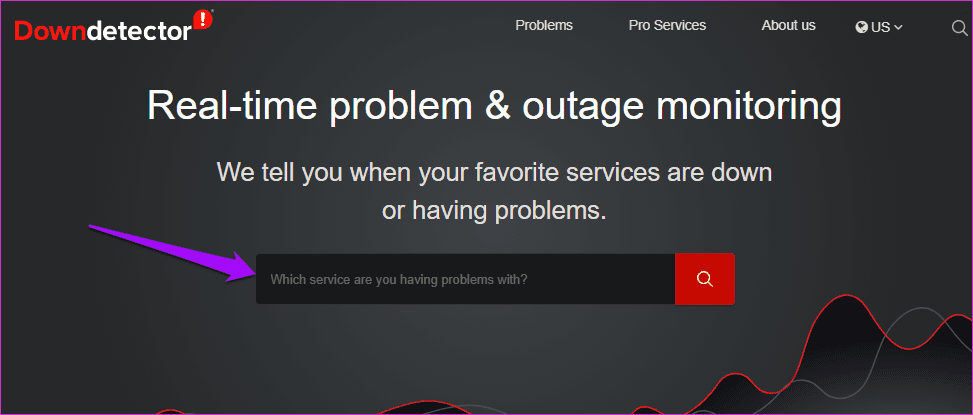
آنها تعداد زیادی از خدمات را پوشش میدهند، هرچند.
از Downdetector بازدید کنید
برای یادگیری رایگان پاورپوینت می توانید به مقاله آموزش پاورپوینت مراجعه کنید.
4. "Antivirus" و "Firewall" را اجرا/غیرفعال کنید
آنتیویروس یا فایروال شما ممکن است آن سایت را بلاک کرده باشد. ممکن است دلیل واقعی مانند یک "trojan" یا "virus" وجود داشته باشد، یا ممکن است یک "false positive" باشد. ابتدا، یک اسکن کامل با استفاده از "Malwarebytes" و آنتیویروس انجام دهید.

اگر برنامه چیزی پیدا نکرد، هر دو را غیرفعال کنید و بررسی کنید که آیا سایت اکنون به درستی بارگذاری میشود یا خیر. اگر بله، بسته به آنتیویروسی که استفاده میکنید، باید دامنه را در "whitelist" قرار دهید تا بتوانید با آرامش به مرور ادامه دهید.
"Download Malwarebytes"
5. حالت "Incognito"
فرقی نمیکند که از "Chrome"، "Firefox" یا "Brave" استفاده میکنید، یک حالت مرور خصوصی در همه مرورگرهای محبوب وجود دارد. کاری که انجام میدهند این است که همه پلاگینها و افزونههایی که نصب کردهاید را غیرفعال کرده و هیچ تاریخچه مرورگری ذخیره نمیکنند. من این حالت را توصیه میکنم زیرا ممکن است یکی از افزونهها با سایت تداخل داشته باشد. به عنوان مثال، "ad-blockers" یا "proxies"؟
6. مرورگر، "ISP"، و دستگاه متفاوت
آیا مرورگر دیگری جز آن که این خطا را بر روی آن دریافت میکنید، امتحان کردهاید؟ ممکن است یک "recent update" یا برخی "extension" ها یا یک باگ دیگر باعث بروز مشکل شده باشد. امتحان کردن یک مرورگر جایگزین ممکن است شرایط را روشنتر کند و به محدود کردن احتمالات کمک کند.
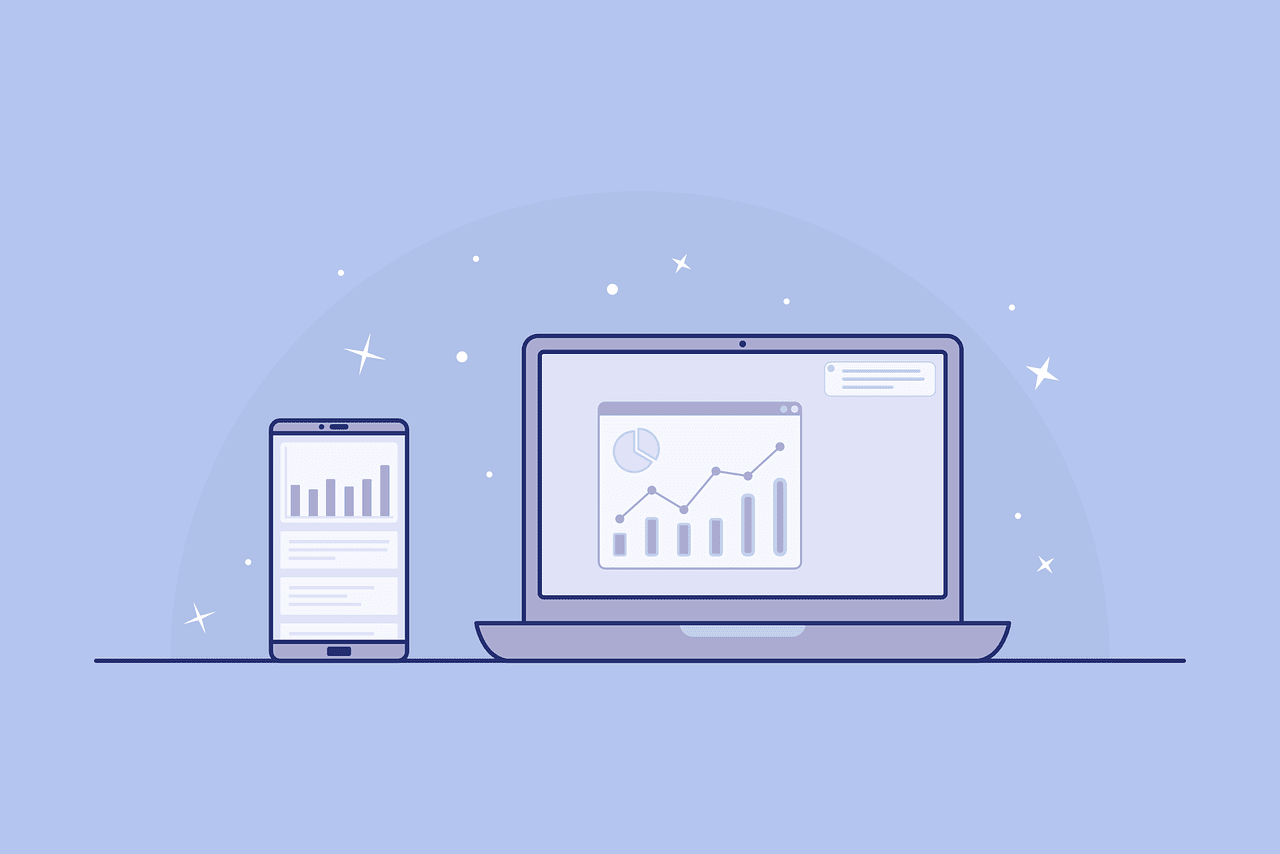
شما همچنین میتوانید با استفاده از یک اتصال موبایل یا "Wi-Fi" متفاوت تلاش کنید تا سایت را باز کنید. اگر موفق به باز کردن سایت شدید و دلیلی برای باور به این ندارید که سایت مورد نظر باید مسدود شود، با ارائهدهنده خدمات اینترنتی خود برای جزئیات بیشتر یا کمک تماس بگیرید.
آیا تلاش کردید آن را روی تلفن هوشمند خود باز کنید؟ بسیاری از وبسایتها نسخهای "mobile-friendly" دارند که به آنها کمک میکند زمان بارگذاری را کاهش دهند و همان محتوا را روی صفحهای کوچکتر ارائه دهند. یکی از مرورگرهای موبایل را برای باز کردن سایتها در حالت "desktop mode" امتحان کنید. این ممکن است به شما کمی تسکین فوری بدهد در حالی که روی حل مشکل واقعی کار میکنید.
7. تنظیمات "Proxy" را بررسی کنید
خطای ‘ERR_CONNECTION_RESET’ اغلب به دلیل تنظیمات پروکسی رخ میدهد. یک سرور پروکسی ممکن است اتصال اینترنت به یک سایت خاص را مسدود کند. این ممکن است به صورت دستی یا توسط یک برنامه وارد شده باشد.
به دنبال "Internet Options" بگردید و آن را در زیر "Control Panel" از منوی "Start" باز کنید. روی "LAN settings" در زیر تب "Connections" کلیک کنید.
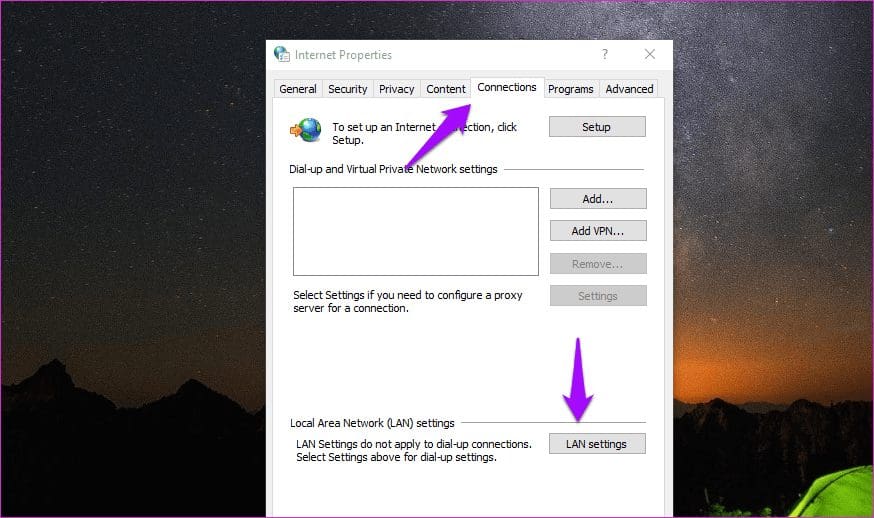
گزینه زیر عنوان "Proxy server" را غیرفعال کنید و ذخیره کنید.
8. "VPN" را امتحان کنید
همه سایتها در همه مناطق در دسترس نیستند. گاهی اوقات، برخی سایتها حتی در برخی کشورها ممنوع هستند. میتوانید دولت یا ارائهدهنده "ISP" خود را مقصر بدانید، اما کاری نمیتوانید بکنید به جز اینکه سعی کنید با استفاده از یک سرویس "Virtual Private Network" به سایتها دسترسی پیدا کنید. مرورگر "Opera" با یک "VPN" رایگان ارائه میشود که مرور نامحدود را فراهم میکند. از آن استفاده کنید تا بررسی کنید که آیا هنوز هم خطای «This site can’t be reached. The connection was reset» را دریافت میکنید یا خیر.
مرورگر "Opera" را دریافت کنید.
برای یادگیری رایگان ورد می توانید به مقاله آموزش ورد مراجعه کنید.
9. عیبیاب شبکه
آیا همه نشانهها حاکی از آن هستند که مشکلی در سمت شما وجود دارد؟ کلیدهای Windows+I را فشار دهید تا "Settings" باز شود و جستجو کنید "Find and fix network problems".
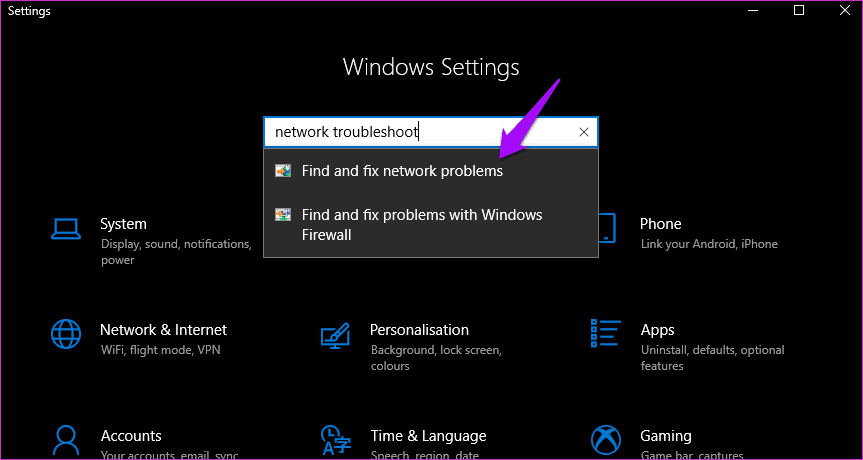
روی Advanced کلیک کنید تا Apply repairs automatically انتخاب شود و سپس روی Next کلیک کنید.
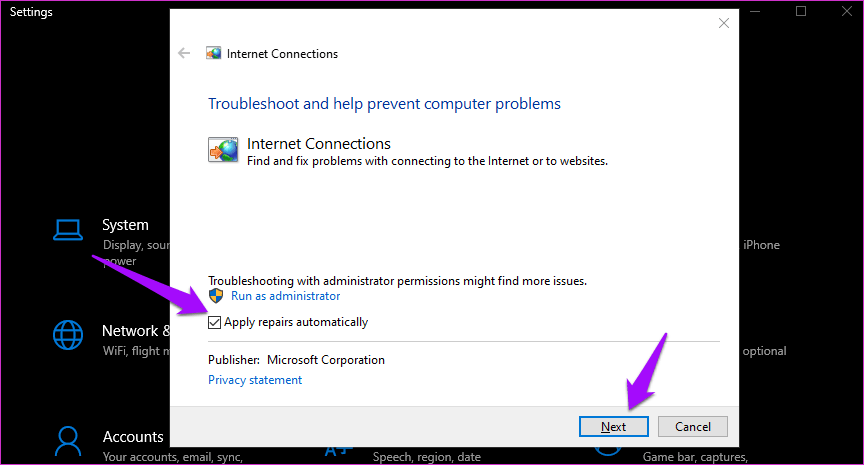
دستورالعملهای روی صفحه را پس از آن دنبال کنید.
10. عیبیابی "Network Adapter"
از منوی Start، "Device Manager" را جستجو و باز کنید. روی "Network adapters" دوبار کلیک کنید تا باز شود و سپس روی آداپتور خود راست کلیک کنید تا "Update drivers" را انتخاب کنید.
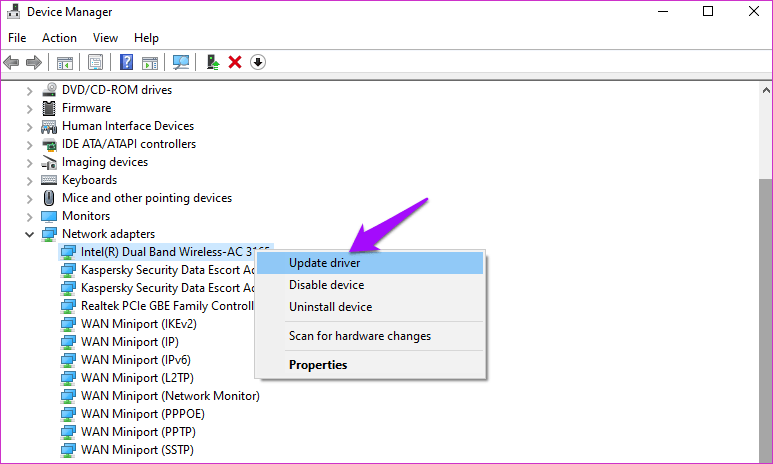
دوباره سعی کن اون سایت رو باز کنی. نه؟ به "Device Manager" برگرد و این بار روی "Uninstall device" کلیک کن. آداپتور فیزیکی که در حال استفاده هستی رو حذف کن، کامپیوترت رو ریاستارت کن، و سپس به سایت سازنده برو تا آخرین "drivers" رو دانلود کنی، اگر به صورت خودکار توسط "Windows" پس از ریاستارت نصب نمیشه.
اگر به صورت دستی نصب میکنی، در طول فرایند نصب از تو خواسته میشه که آداپتور رو وصل کنی. دستورالعملها رو به دقت دنبال کن. به "Device Manager" برگرد، این بار راست کلیک کن و "Properties" رو انتخاب کن.
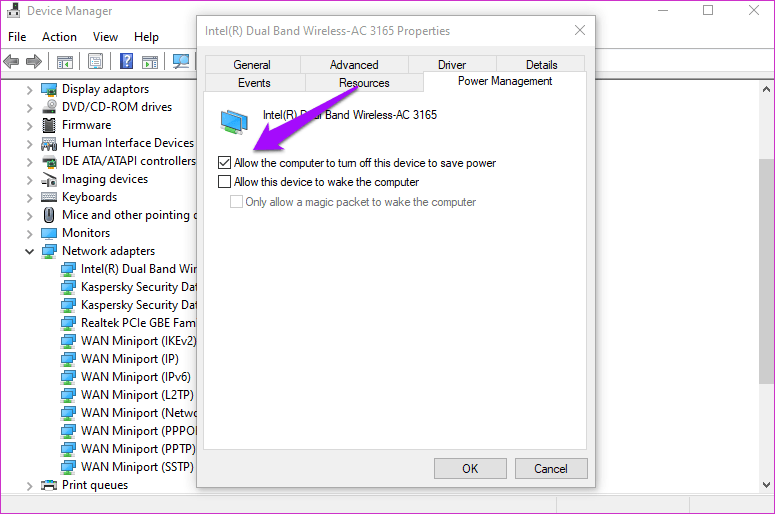
در زیر زبانه Power Management، گزینه Allow the computer to turn off this device to save power را غیر فعال کنید. ببینید آیا سایت اکنون بارگذاری میشود.
11. "Google DNS" را امتحان کنید
گوگل یک DNS سرور رایگان ارائه میدهد که میتوانید از آن برای رفع خطای ‘This site can’t be reached error.’ استفاده کنید. در صورت تمایل، میتوانید بعداً به تنظیمات قبلی برگردید یا حتی DNS جدید را نگه دارید. کلید Windows+R را برای باز کردن فرمان "Run" فشار دهید و "ncpa.cpl" را تایپ کنید و سپس Enter را بزنید.
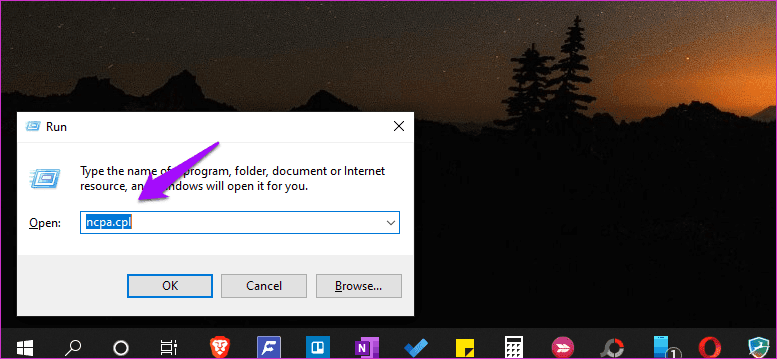
برای باز کردن "network adapter" خود دوبار کلیک کنید و در پنجرهای که ظاهر میشود، "Properties" را انتخاب کنید.
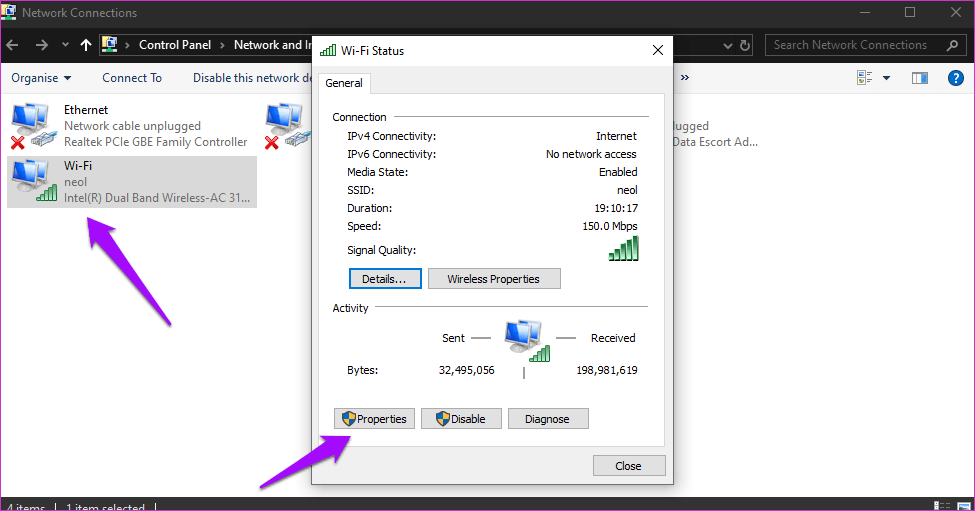
روی "Internet Protocol Version 4" دوبار کلیک کنید و مقادیر زیر را وارد کنید:
Preferred DNS server: 8.8.8.8
Alternate DNS server: 8.8.4.4
روی "OK" کلیک کنید، همه چیز را ذخیره کنید و دوباره تلاش کنید.
برای یادگیری رایگان آموزش کامپیوتر می توانید به مقاله آموزش کامپیوتر مراجعه کنید.
12. بازنویسی "TCP/IP Registry Keys"
در منوی Start به دنبال "Command Prompt" بگردید و آن را با دسترسی Admin باز کنید.
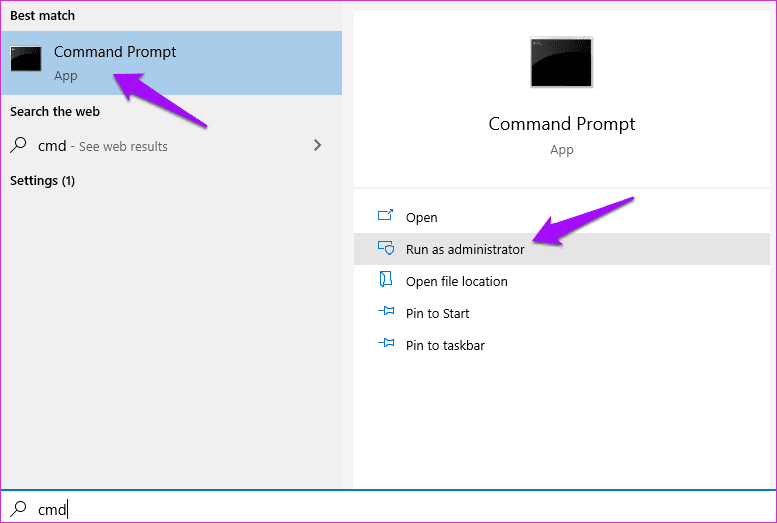
این دو دستور را یکی یکی اجرا کنید و سپس کامپیوتر خود را "reboot" کنید.
netsh int ip reset
netsh winsock reset
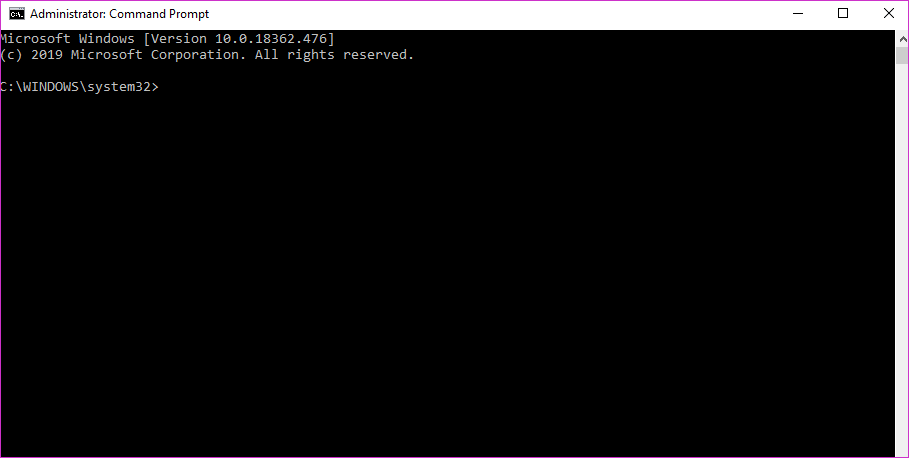
خطا کردن از کامپیوتر است
مایکروسافت یک راهنمای طولانی درباره عیبیابی مشکلات مربوط به شبکه نوشته و توصیه میکند در صورت بروز این خطا، آنها را امتحان کنید. اگر این راهنما کار نکرد، آن را امتحان کنید. این خطا بسیار رایج است اما خیلی پیچیده نیست. این یکی از آن خطاهایی است که هر از گاهی ظاهر میشود.
در ادامه: آیا نگران این هستید که برخی سایتها حتی پس از اینکه استفاده از آنها را متوقف کردهاید، شما را ردیابی کنند؟ روی لینک زیر کلیک کنید تا یاد بگیرید چگونه جلوی ردیابی مکان خود توسط وبسایتها را بگیرید.

